
Scene5工具箱APP是一款为安卓手机提供调试服务的专业工具,具备设备性能管理、充电与耗电监测、应用权限控制、进阶设置和多种监测工具等功能。该APP拥有基础模式和ADB模式,无需root权限的用户也能轻松使用,感兴趣的朋友们赶快下载使用吧。
如何激活ADB模式
1. 从本站下载并安装【Scene5apk】,打开APP后根据提示授予必要权限。
2. 前往手机的【设置】中,找到【版本信息】,点击版本号,系统会提示您已激活开发者模式。
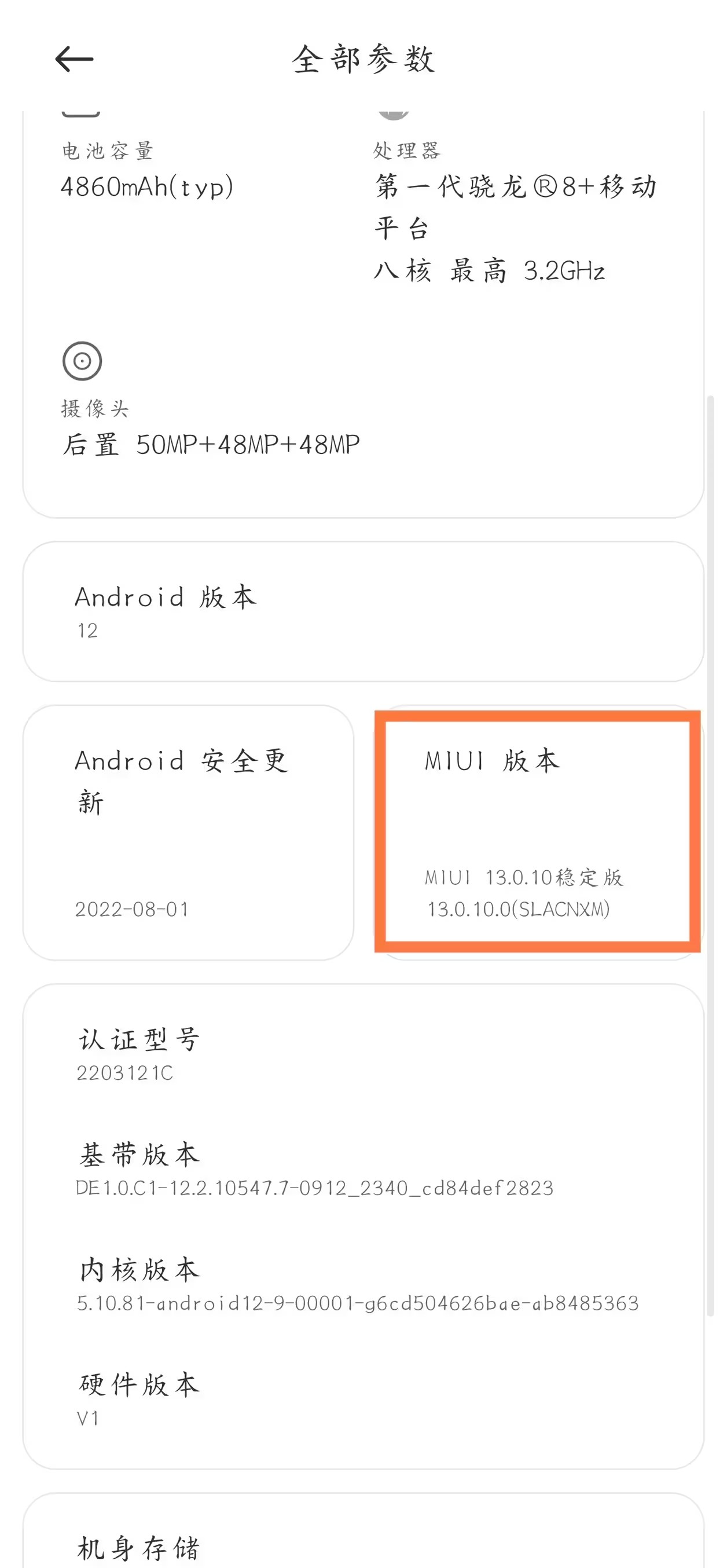
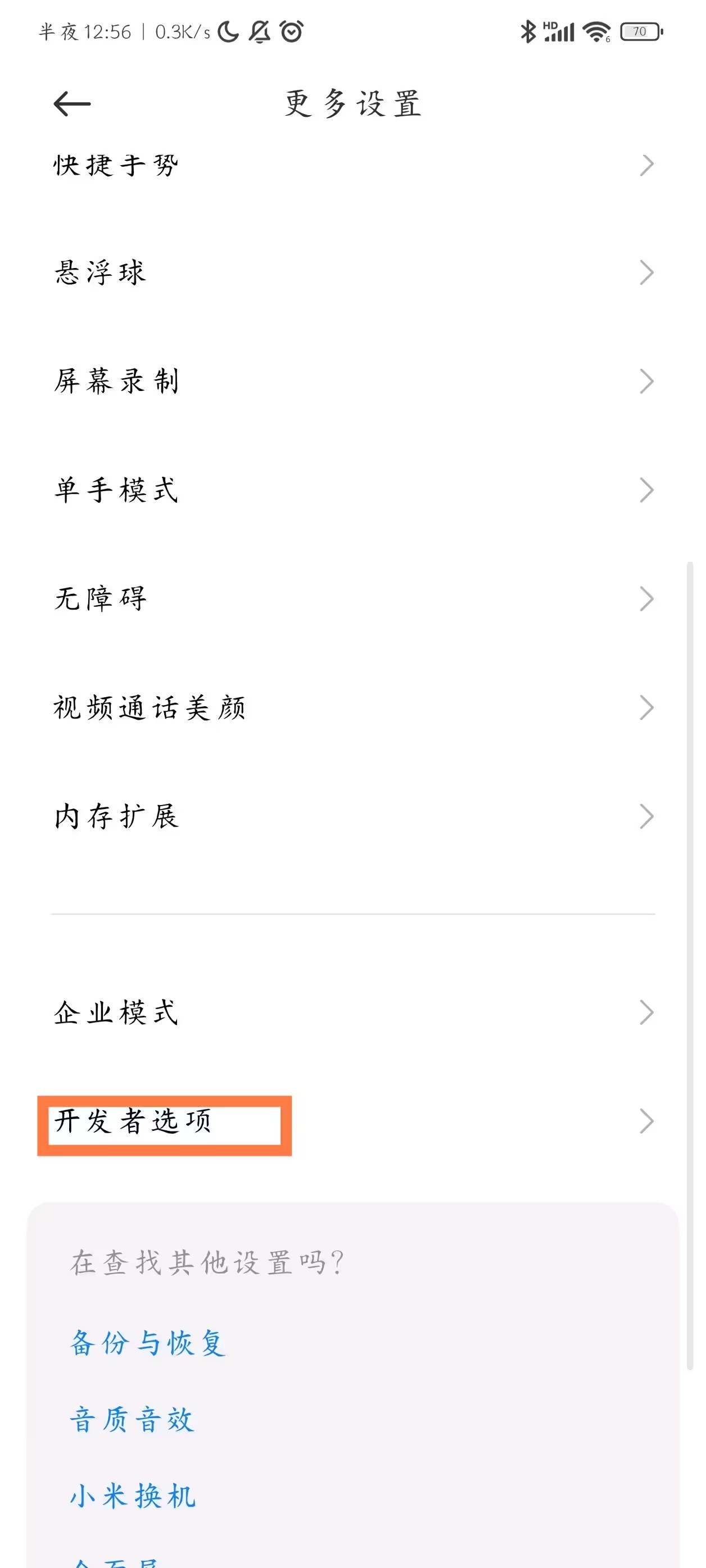
3. 返回【设置】菜单,选择【系统设置】-【开发者选项】,找到并启用【USB调试】。
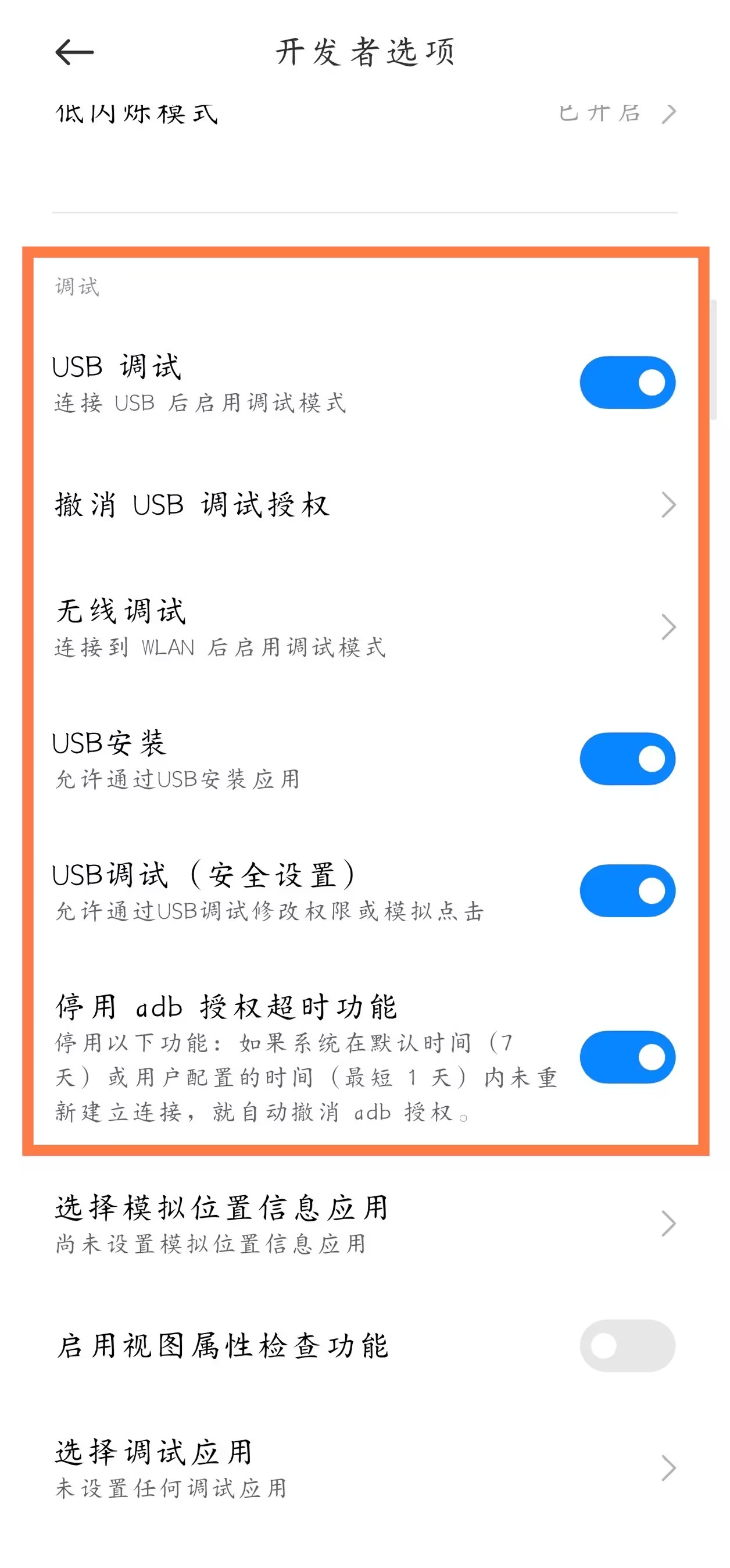
4. 用数据线将手机连接到电脑,若接口弹出【允许USB调试】的提示,请选择允许。
5. 在电脑端,点击【一键安装Scene5_并激活ADB模式】,按照界面指示进行,直至出现【Scene-Daemon OK】提示,即为激活成功。
6. 成功激活后,请勿急于拔掉数据线,有些手机在拔掉数据线后可能会导致激活失效,需重启以上步骤。
7. 最后,回到手机端,在工作模式选项中选择【ADB模式】,当风险提示窗口弹出时选择同意即可。
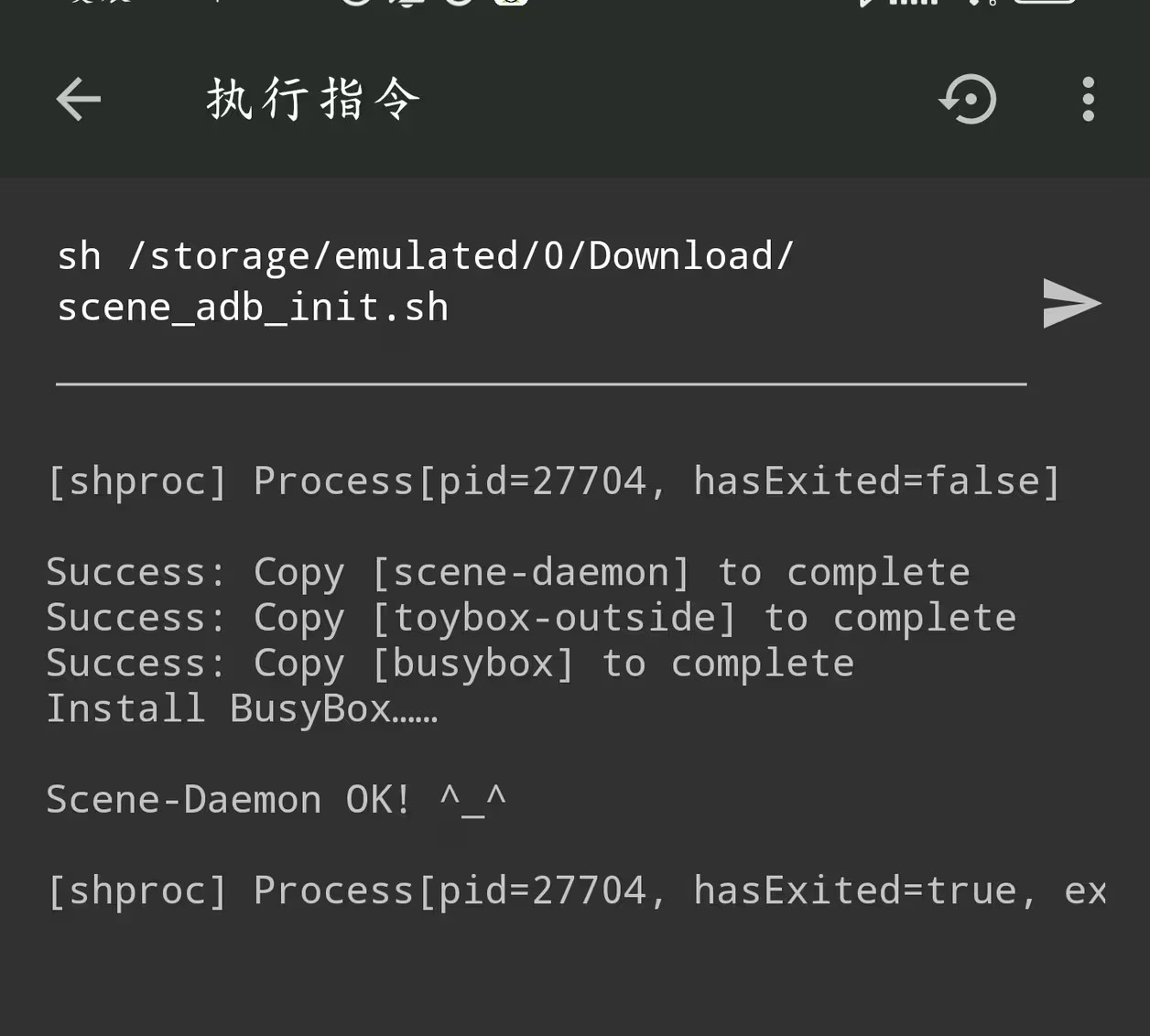
Scene5性能模式的使用教程
1. 启动Scene5,在主界面上可以自由选择工作模式。
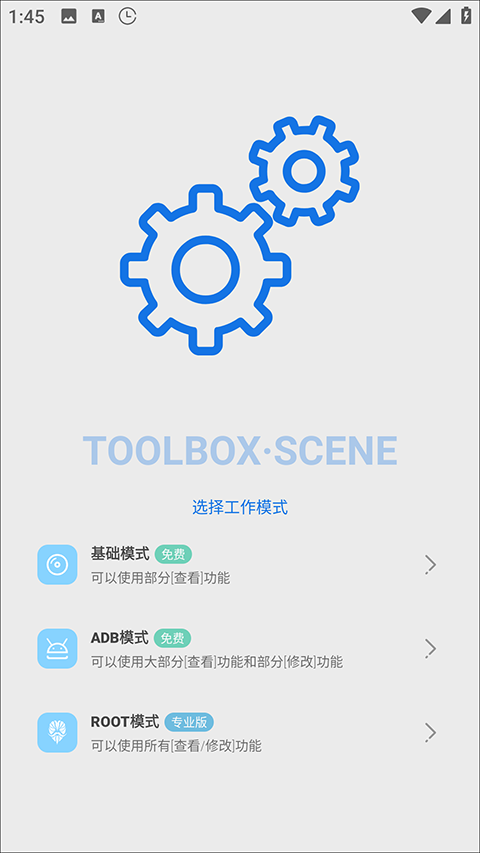
2. 随后将出现详细的软件介绍和风险提示,用户需仔细阅读。
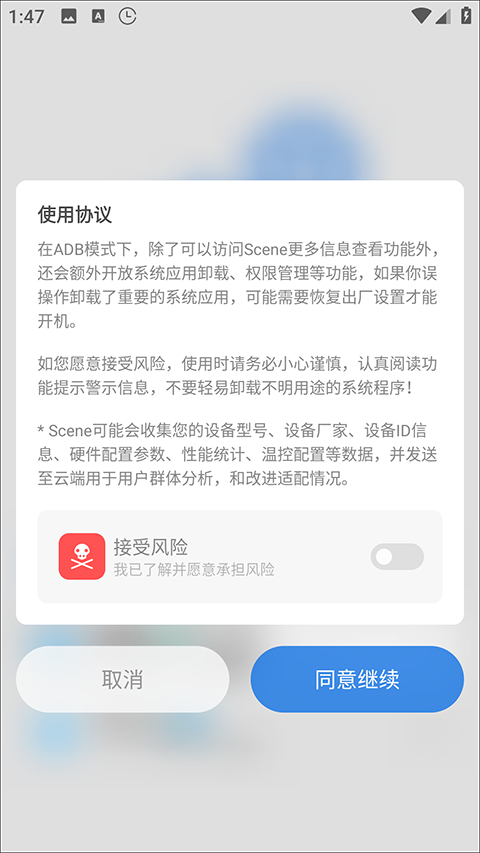
3. 软件界面简约清晰,功能一目了然。
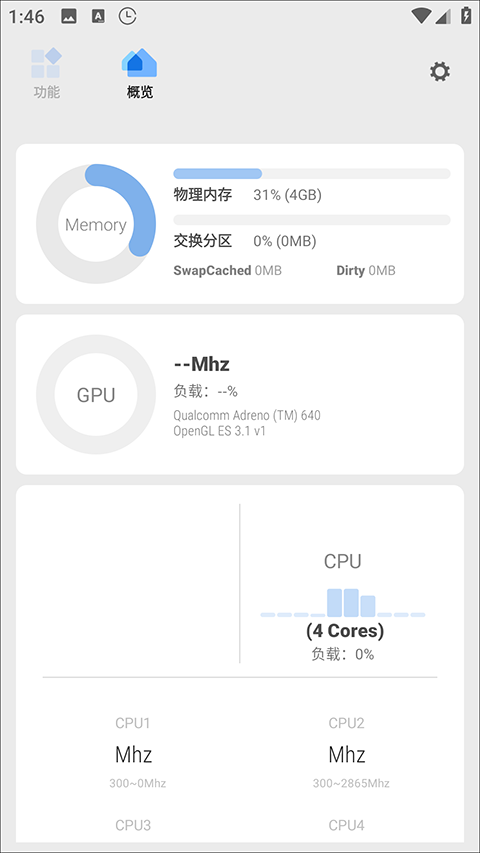
4. 提供多种实用功能,例如电量消耗统计、应用管理等。
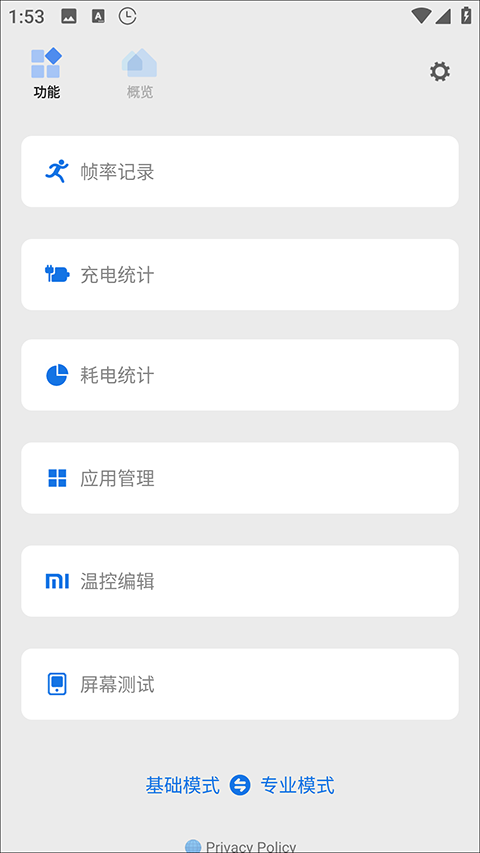
5. 用户还可以根据需求自由切换工作模式,操作简便。
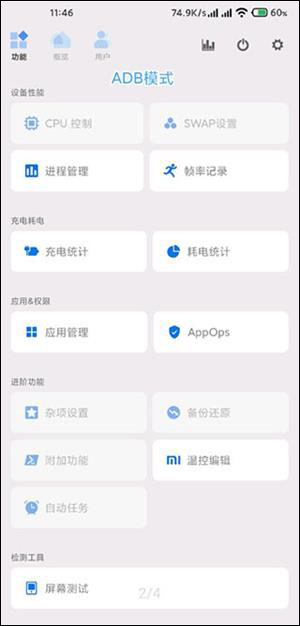
如何调整内存频率
1. 首先,进入BIOS界面,按下电源按钮并同时按下键盘上的DEL键。
2. 在GIGABYTE BIOS界面中,为了更好理解,把语言设置为中文。
3. 然后返回选择“M.I.T”菜单,并进入高级设置。
4. 只需在此更改性能加速模式为增强稳定模式即可。
5. 点击存倍率调整功能选项,手动调整倍频,并可根据存储质量进行设置。
如何测量帧率
1. 启动并激活Scene5,激活后选择ADB模式。
2. 点击上方【功能】中的帧率记录。
3. 启动游戏模式后,按下【 + 】加号便会出现灰色帧率监测悬浮窗。
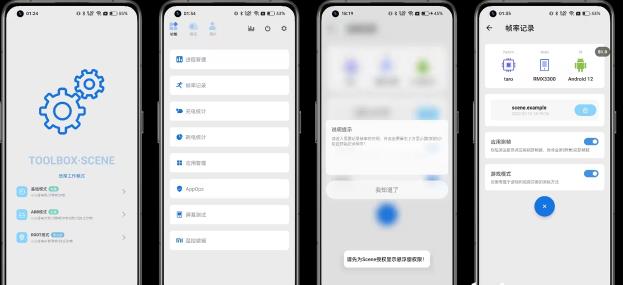
4. 如果底部出现Toast提示要求授权【显示悬浮窗权限】,请参考下文。
5. 为Scene授权显示悬浮窗权限。
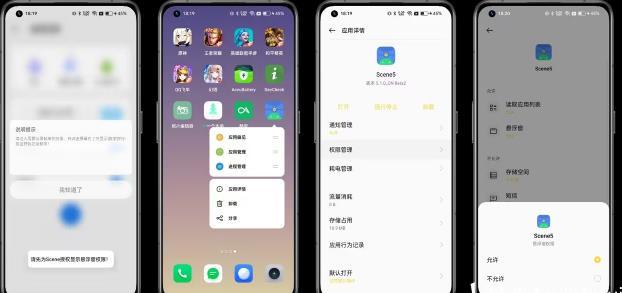
6. 在Scene5的功能中开启游戏模式的帧率记录,点击【灰色】悬浮窗变色为红色则开始录制帧率。

7. 游戏结束后,点击【红色】帧率浮窗变回灰色即可停止录制帧率。同时可以返回Scene5查看帧率记录和曲线。

8. 在Scene5 - 功能 - 帧率记录中,选择测试的王者荣耀,可以查看对应的帧率记录与曲线。
9. 界面上方有 6 大项:【MAX 最大帧率】、【MIN 最小帧率】、【AVG FPS 平均帧率】、【≥45FPS 流畅度】、【>46℃ 烫手警告】、【AVG Temperature 平均温度】;中间则显示平台信息、机型、系统版本、调度方式;底部有帧率与温度曲线图。点击上方的蓝色双向箭头可切换相关因素。
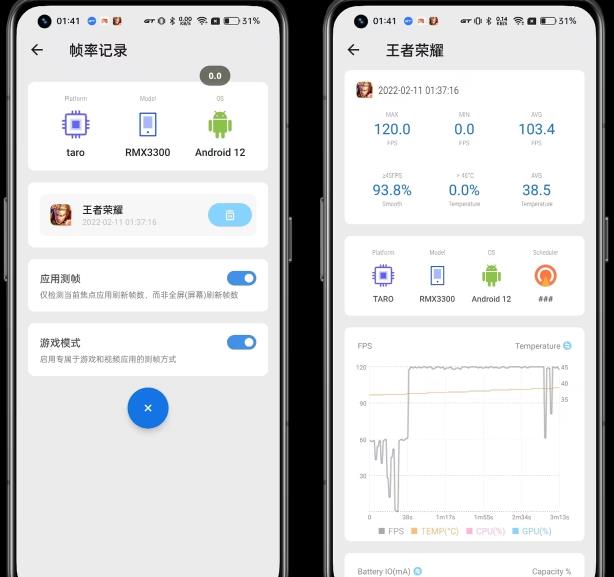
Scene5的更新内容